どうも、フォネットです!
iPhoneでXを利用していると、動画付きのポストがたまに出てきます。
リポスト(リツイート)で流れてくるものもあれば、いいねで流れてくるものもありますね😊
しかし、気になって再生してみると「音量が出ない…」なんてことがあります。
一体何が原因なのでしょうか?
そこで今回は
「iPhoneでX(旧:Twitter)の動画の音が出ない時の対処法」
について、お伝えしていきます!
目次
iPhoneでX(旧:Twitter)の動画音が出ない理由
iPhoneを開き、Xのタイムライン上を移動していると、動画が自動で再生されることがあります。
特におうちでiPhoneを使用してXを見ていると、よく見かける光景ですね🤔
これはiPhoneの設定で、動画の自動再生がオンになっていると、再生されるようになります。
しかし、この自動再生で再生されたXの動画の場合は、音が出ません。
では、どうやったら音が出るようになるのでしょうか?
タイムライン上の動画の音を出すには?
iPhoneのXアプリで動画を見つけた際に、動画の音を出すには、動画をタップして拡大する必要があります。
さっそく動画をタップしてみましょう。
お目当ての動画を見つけて、その動画に対してタップします。
これで第一段階は完了です。通常であれば、これで動画の音が出るはずです。
iPhoneの音量を上げる
さて、ここでまだ音量が出てない場合があります。
それは「音量調節」が最小になっている場合です。
iPhone側の音量が最小になっていると、Xの動画を拡大して再生しても、音量は流れません。
iPhoneの音量調節ボタンで音量を上げることで、iPhoneの動画の音が聞けるようになります。
iPhoneの左側にあるボタン2つが、音量調節ボタンになります。

- 上にあるボタンが音量アップ
- 下にあるボタンが音量ダウン
です。
マナーモードをオフにする
iPhoneのマナーモードをオフにすることで、音量が出るようになります。
画像はマナーモードがオンになっている状態ですが、マナーモードがオフになっているとスイッチの奥にある赤色の塗料が見えなくなります。

マナーモードが「オン」になっている状態
現在の状態ではマナーモードのオン・オフは、Xの音が出ない問題には関係ありませんが、念のため(バージョンによって変わることがあるため)。
それでもX(旧:Twitter)の動画を再生して音が出ない場合の4つの対処法
ここまでの方法で、基本的にはXの動画の音は出るはずです。
しかし、それでもiPhoneからXの動画の音が出ないことがあります。
ここからは、まだXの動画の音が再生しても出ない場合の4つの対処法について、細かく解説していきます!
iPhoneのミラーリングを確認する
iPhoneのミラーリング機能を使用していると、iPhoneに流れている音量が、ミラーリングしている対象に流すようになります。
コントロールセンターを開き、ミラーリングしていないかどうかを確認しましょう。
- ホームボタンがあるiPhone 画面下から上へスワイプする
- ホームボタンがないiPhone 画面右上から画面下へスワイプする

すると、以下のようなコントロールセンターと呼ばれる画面を表示できます。
赤い枠線で囲われた部分が白く光っているようなら、ミラーリングがオンになっている状態です。

もしミラーリングがオンになっている場合は、ミラーリングを切るようにしましょう。
iPhoneのミラーリングを切るには、赤い枠線の部分をタップ。
「ミラーリングを停止」をタップすることで、iPhoneのミラーリングを停止することが出来ます。


コントロールセンターから音量を調節する
音量調節が上手く行ってない場合は、コントロールセンターを使用して音量を調節してみましょう。
コントロールセンターから音量を調節することが出来ます。
コントロールセンターの開き方は、前に書いたので割愛します(ここをタップすると開き方まで戻ります)。
右横にある音量調節のところを上へスワイプすることで、音量を上げることが出来ます。

Safari等のウェブブラウザで再生する
別のウェブブラウザアプリを使用してXを見ると、再生できる場合があります。
特にXで不具合があった場合は、この方法を試してみると良いでしょう。
まずはXのアプリから、リンクをコピーします。
共有ボタンをタップして、「リンクをコピー」をタップします。

これで、iPhoneのクリップボードに、リンクをコピーできました(クリップボードについてよくわからない場合は、以下の記事を読むと分かります)。
コピーしたリンクをブラウザを開いて、ペーストします。
Safariなどのブラウザアプリをタップ。
先ほどコピーしたリンクを「ペーストして開く」で、ページを開きます。

ブラウザでXのページを確認することが出来ました。
再生ボタンをタップして、動画を再生します。

これで音が出るかどうか?確認してみてください。
ウェブブラウザのXで音量が出ない場合
ちなみにiPhoneのウェブブラウザ側では、iPhoneの音量調節の他に、動画ごとに『音量オン/オフ(ミュート)』が付きます。
そのため、一応音量がミュートになっていないかを確認してください。

音量マークの横に×マークが入っていたら、ミュートになっている状態です。
×マークの場合は、音声アイコンをタップして、音声が流れるようにしましょう。
再起動してみる
iPhoneを再起動することで、Xの動画の音が出ない問題が解決する場合があります。
iPhone側の処理やXアプリの処理でバグがあった場合でも、電源を落とすことでその処理がリセットされます。
バグがリセットされれば、音量が出る可能性があるため、再起動することで直る場合がある・・・ということです。
まずはiPhoneを再起動の方法は
- iPhoneのスリープボタンを長押し(Ⅹ以降は音量調節ボタンと同時押し)
- スライドして電源をOFFにする
で、まずは電源をオフにします。

画面が切り替わったら、上の電源マークを右へスライドさせて、電源をオフにしてください。

これでOKです。
電源が消えたら、再び「サイドボタンを長押し」して電源を起動しましょう。

以上で再起動の方法は終了です。
もう一度iPhoneの動画を再生してみましょう。
まとめ
今回はiPhoneのX公式アプリを使用して、動画を再生して音が出ない時の対処法について、解説しました!
ここまでやって再生されない場合は、その動画にそもそも音量が付いていない場合もあります。
あと、動画と思いきやGIF画像の場合も、音が付いていないので再生しても音が出ませんね😅
他の動画で音が出るかどうか、探してみましょう。
故障に関しては・・・流石に他のアプリと比較してみて、音量が出れば問題ないかなと思いますので、今回は省かせていただきました🤔
それでは!



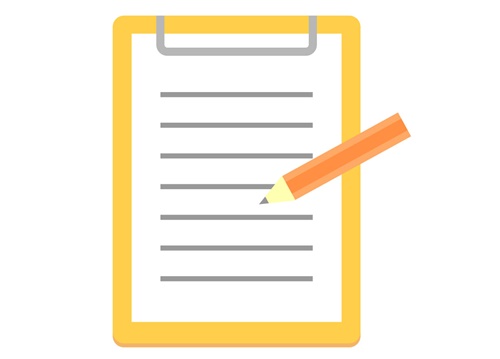

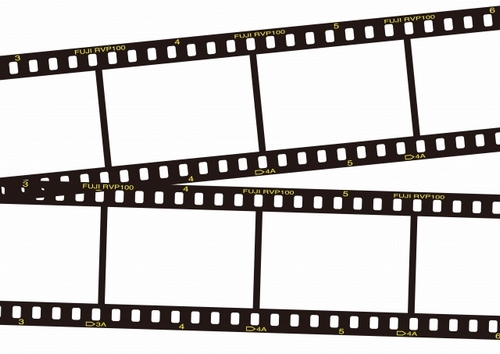
コメント